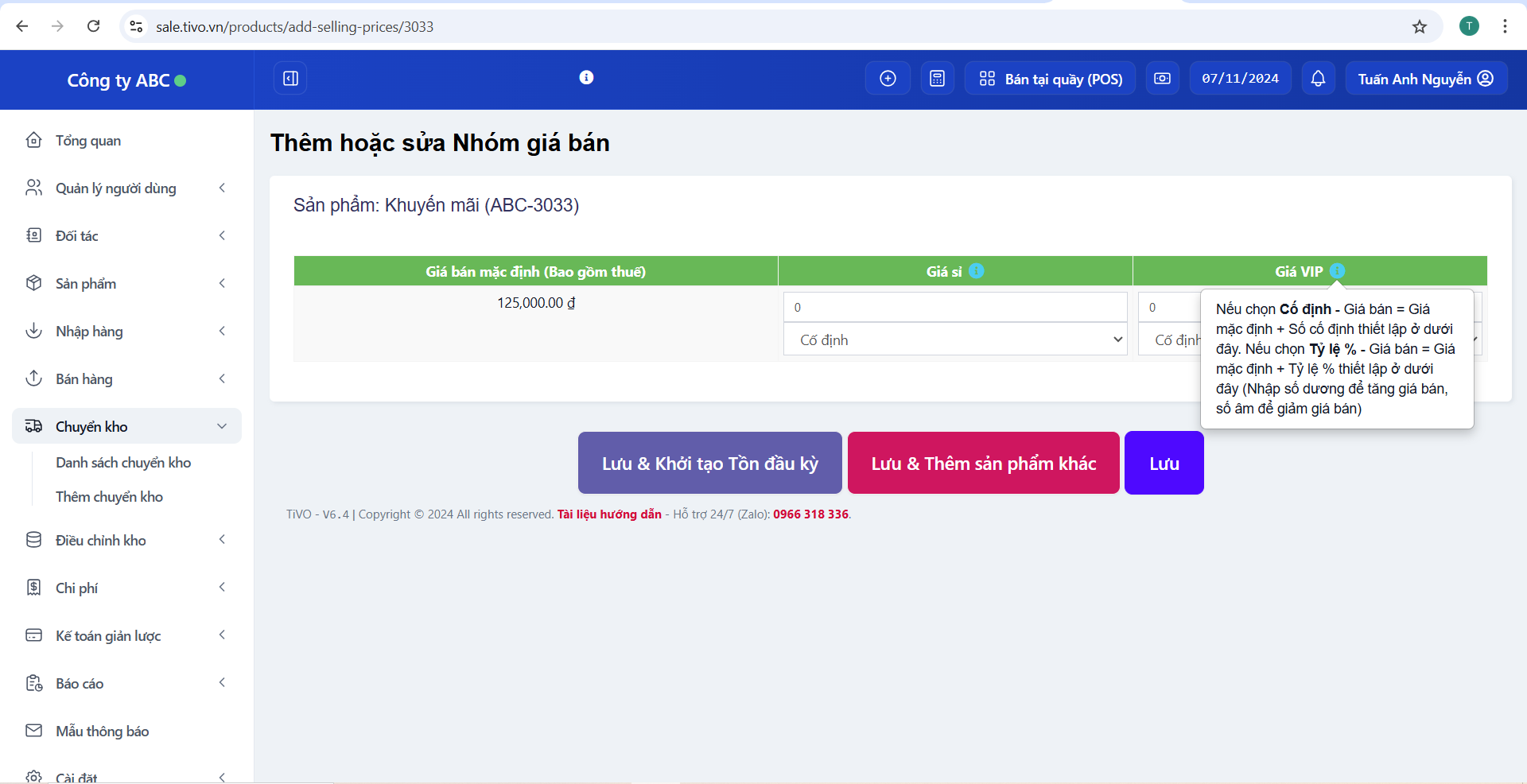Thêm sản phẩm
Chức năng thêm sản phẩm trong phần mềm quản lý bán hàng TiVO cho phép người dùng nhập thông tin của các sản phẩm mới vào hệ thống. Chức năng này rất quan trọng vì nó giúp cập nhật danh sách sản phẩm, quản lý kho, theo dõi doanh thu, và phục vụ khách hàng một cách hiệu quả hơn.
Để thêm sản phẩm mới cho công ty, cửa hàng của bạn, bạn vào mục Sản phẩm -> Thêm sản phẩm. Trong tab Thêm sản phẩm bạn có một số danh mục tùy chỉnh để phù hợp với từng loại sản phẩm mới mà bạn muốn thêm vào.
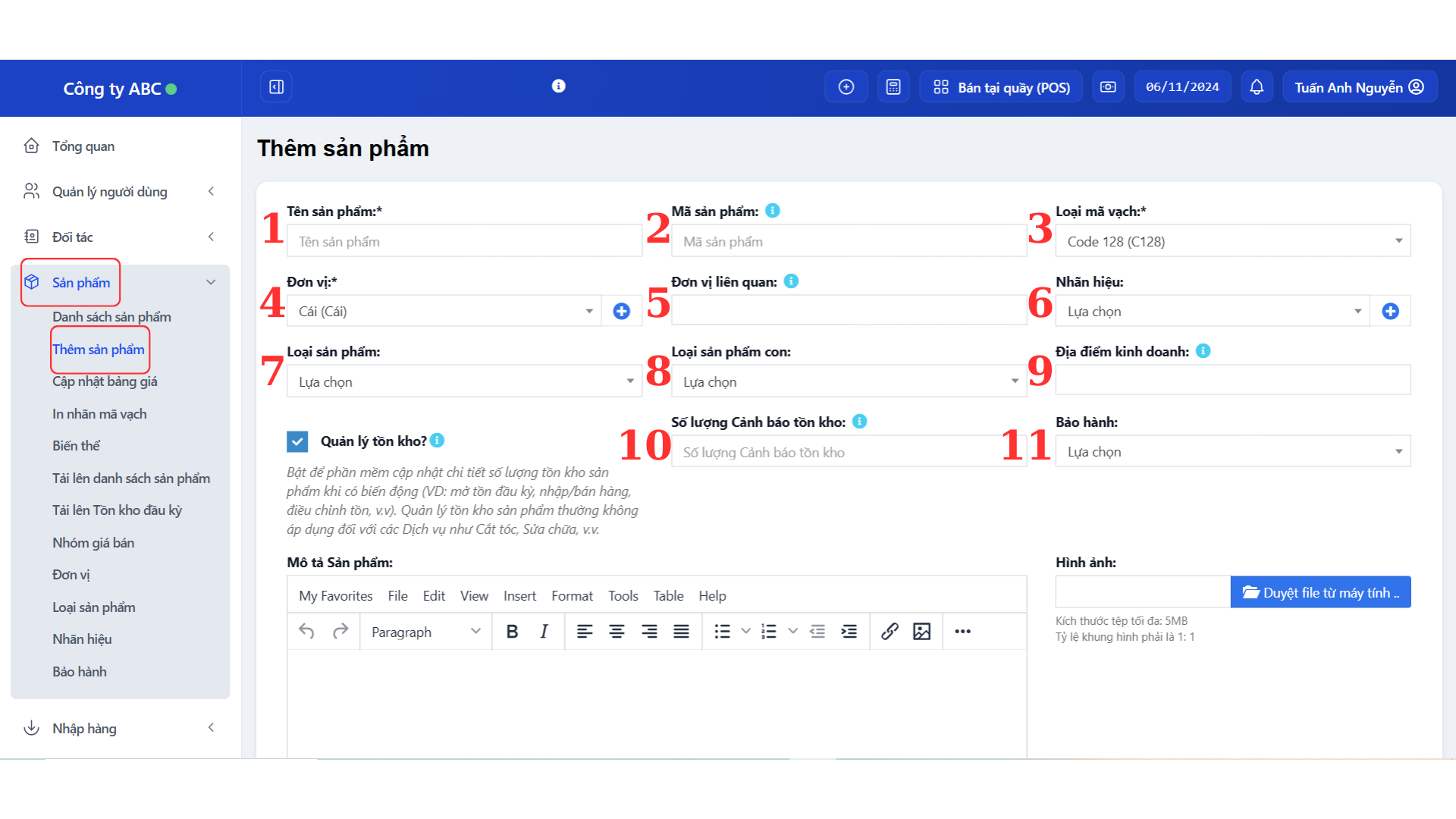
1. Tên sản phẩm
Bạn nhập tên thông dụng cho sản phẩm, đặt tên rõ ràng và dễ nhận biết.
2. Mã sản phẩm
Trong quản lý bán hàng và quản lý kho, mỗi sản phẩm được gán một mã sản phẩm duy nhất để định danh, phân biệt với các sản phẩm khác. Hai sản phẩm khác nhau không được có mã giống nhau.
Để trống để hệ thống điền mã tự động cho sản phẩm của bạn.
Bạn có thể thay đổi tiền tố cho mã sản phẩm trong phần Thiết lập doanh nghiệp
3. Loại mã vạch
Mã vạch là một dạng mã đồ họa được sử dụng để biểu thị thông tin ở dạng có thể đọc được bởi máy quét. Mã vạch thường được sử dụng để quản lý hàng hóa, theo dõi tồn kho, và xử lý thanh toán trong các cửa hàng. Dưới đây là một số loại mã vạch phổ biến:
- Code 128: Có khả năng mã hóa cả chữ cái và số, với mật độ thông tin cao hơn. Thích hợp cho việc quản lý hàng hóa và vận chuyển.
- Code 39: Mã vạch có thể chứa chữ cái, số và một số ký tự đặc biệt. Thường được sử dụng trong ngành công nghiệp và y tế.
- EAN (European Article Number): Giống như UPC nhưng được sử dụng rộng rãi hơn ở châu Âu. Có thể có 13 (EAN-13) hoặc 8 (EAN-8) ký tự.
- UPC (Universal Product Code): Là loại mã vạch phổ biến nhất tại Mỹ, thường được dùng cho hàng tiêu dùng. Gồm 12 ký tự số, thường xuất hiện trên bao bì sản phẩm.
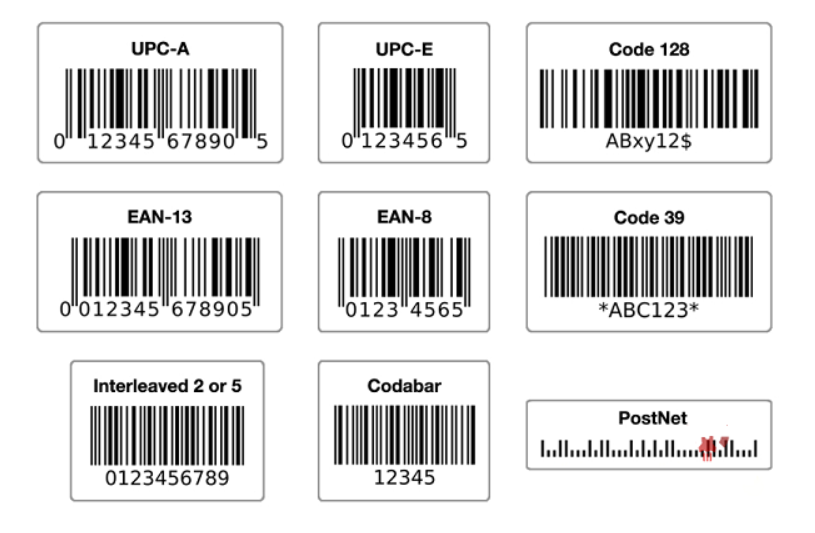

Bạn có thể lựa chọn các loại mã vạch trên sao cho phù hợp với từng loại sản phẩm nếu cần thiết. Ngoài ra bạn có thể thiết lập những loại mã vạch mới, xem thêm tại: https://tivo.vn/tai-lieu-huong-dan/thiet-lap-ma-vach-barcode/
4. Đơn vị
Trong chức năng thêm sản phẩm của phần mềm quản lý bán hàng, “Đơn vị” thường được sử dụng để chỉ cách thức đo lường hoặc phân loại sản phẩm. Việc xác định đúng đơn vị giúp quản lý hàng hóa một cách chính xác và hiệu quả hơn.
Để thêm đơn vị mới bạn xem thêm tại: https://tivo.vn/tai-lieu-huong-dan/don-vi-san-pham/
5. Đơn vị liên quan
Dựa trên Đơn vị được chọn, hệ thống sẽ hiển thị các đơn vị liên quan của đơn vị đó. Chọn đơn vị liên quan cho sản phẩm, hoặc để trống nếu tất cả các đơn vị liên quan đều được sử dụng.
6. Nhãn hiệu
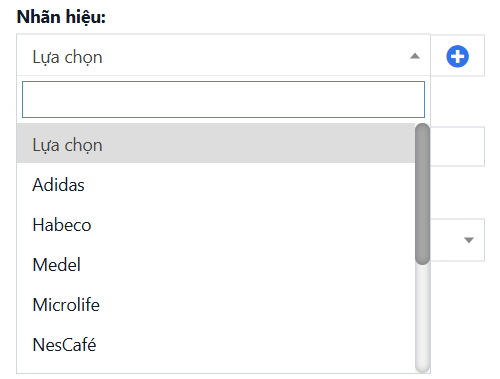
Mục “Nhãn hiệu” trong phần mềm quản lý bán hàng là một phần quan trọng giúp xác định thương hiệu của sản phẩm. Bạn click vào mục “Lựa chọn” rồi lựa nhãn hiệu phù hợp cho sản phẩm.
Để thêm nhãn hiệu mới cho sản phẩm, bạn xem thêm tại: https://tivo.vn/tai-lieu-huong-dan/quan-ly-nhan-hieu-nhan-hang-thuong-hieu/
7. Loại sản phẩm
Loại sản phẩm là cách phân loại sản phẩm thành các nhóm khác nhau dựa trên các tiêu chí như tính năng, mục đích sử dụng, hoặc đặc điểm vật lý. Việc phân loại này giúp quản lý kho, theo dõi doanh thu và tạo điều kiện cho khách hàng tìm kiếm sản phẩm dễ dàng. Bạn click vào mục “Lựa chọn” rồi lựa loại sản phẩm phù hợp cho sản phẩm.
Để thêm nhãn hiệu mới cho sản phẩm, bạn xem thêm tại: https://tivo.vn/tai-lieu-huong-dan/phan-loai-san-pham/
8. Loại sản phẩm con
Loại sản phẩm con là các phân nhóm trong một loại sản phẩm lớn hơn. Đây là cách để tổ chức sản phẩm theo các tiêu chí cụ thể, giúp người dùng dễ dàng tìm kiếm và quản lý. Khi thêm sản phẩm con, bạn nên cung cấp các thông tin sau trong mục “loại sản phẩm con”:
Mô tả loại sản phẩm con: Thông tin chi tiết về loại sản phẩm con, bao gồm các đặc điểm chính hoặc tính năng nổi bật.
Tên loại sản phẩm con: Tên gọi của phân nhóm sản phẩm (ví dụ: Trong loại sản phẩm “Điện tử”, có thể có các loại con như “Điện thoại”, “Máy tính bảng”, “Laptop”).
9. Địa điểm kinh doanh
Địa điểm kinh doanh là các vị trí hoặc địa chỉ nơi doanh nghiệp thực hiện hoạt động bán hàng, cung cấp dịch vụ hoặc lưu trữ hàng hóa. Điều này có thể bao gồm cửa hàng, kho bãi, văn phòng, hoặc các điểm bán hàng khác. Đây là nơi thông tin sản phẩm mới hiện hữu để sẵn sàng bán.
Để thêm Địa điểm kinh doanh mới, bạn xem thêm tại:https://tivo.vn/tai-lieu-huong-dan/thiet-lap-dia-diem-kinh-doanh/
10. Số lượng cảnh báo tồn kho
Nhận thông báo khi số lượng tồn kho bằng hoặc xuống dưới số lượng được chỉ định ( Ví dụ: Bạn nhập số lượng là 5, khi đó nếu trong kho còn nhỏ hơn 5 sản phẩm thì phần mềm sẽ cảnh báo bạn nhập, xử lý sản phẩm này.)
Sản phẩm có lượng tồn kho thấp sẽ được hiển thị trong bảng điều khiển – Phần thông báo sản phẩm.
Lưu ý bật chức năng Quản lý tồn kho. Bật để phần mềm cập nhật chi tiết số lượng tồn kho sản phẩm khi có biến động (VD: mở tồn đầu kỳ, nhập/bán hàng, điều chỉnh tồn, v.v). Quản lý tồn kho sản phẩm thường không áp dụng đối với các Dịch vụ như Cắt tóc, Sửa chữa, v.v.
11. Bảo hành
Bảo hành là cam kết của nhà sản xuất hoặc nhà bán lẻ đối với khách hàng về việc sửa chữa, thay thế hoặc hoàn tiền cho sản phẩm trong một khoảng thời gian nhất định nếu sản phẩm gặp phải các lỗi do nhà sản xuất.
Thông Tin Cần Nhập
Khi thêm hoặc quản lý thông tin bảo hành, bạn nên cung cấp các thông tin sau:
- Tên sản phẩm: Tên gọi của sản phẩm được bảo hành.
- Thời gian bảo hành: Thời gian bảo hành cụ thể (ví dụ: 12 tháng, 24 tháng).
- Điều kiện bảo hành: Các điều kiện để sản phẩm được bảo hành (ví dụ: không bị rơi vỡ, không bị nước vào).
- Thông tin liên hệ bảo hành: Thông tin về cách thức liên hệ để yêu cầu bảo hành (địa chỉ, số điện thoại, email).
- Mô tả dịch vụ bảo hành: Các dịch vụ bao gồm trong bảo hành (sửa chữa, thay thế linh kiện, hỗ trợ kỹ thuật).
12. Thông tin bổ sung cho sản phẩm
Các chức năng và hướng dẫn sử dụng bổ sung thông tin sản phẩm như sau:
- Thông tin sản phẩm:
- Thời hạn: Cho phép nhập thời hạn sử dụng của sản phẩm.
- Chi tiết Giá (Kệ)/Đãy/Vị trí: Cho phép nhập các thông tin về giá sản phẩm, ngày, và vị trí trong từng cửa hàng nếu có.
- Trọng lượng: Cho phép nhập trọng lượng của sản phẩm.
- Bật mô tả sản phẩm, IMEI hoặc số sê-ri: Cho phép nhân viên bán hàng nhập nội dụng mô tả sản phẩm, IMEI hoặc sê-ri khi lên đơn bán ( Ví dụ dành cho những sản phẩm đặc biệt cần lưu ý khi bán hàng như hàng khuyến mãi, tặng kèm…).
- Không để bán: Nếu được chọn thì sản phẩm không được hiển thị trong màn hình bán hàng cho mục đích bán (Ví dụ như sản phẩm dùng làm nguyên vật liệu).
- Thời gian phục vụ của nhân viên phục vụ: Dành cho nhóm sản phẩm là dịch vụ của mô hình kinh doanh dịch vụ.
- Cài đặt giá bán:
- Thuế áp dụng: Cho phép chọn tùy chọn “Không áp dụng” hoặc áp dụng một số loại thuế trong phần Thiết lập doanh nghiệp Xem thêm
- Cách tính Giá bán: Cho phép chọn tùy chọn “Chưa thuế” hoặc ” Gồm Thuế”.
- Kiểu sản phẩm: Cho phép chọn kiểu sản phẩm “Đơn nhất”,”Biến thể” hoặc “Combo”….
- Giá mua mặc định: Cho phép nhập các thông tin về giá.
- Biên lợi nhuận (%): Tính biên lợi nhuận mặc định cho sản phẩm, Xem thêm
- Không tính Thuế: Cho phép đánh dấu sản phẩm không tính thuế.
- Hình ảnh: Cho phép upload hình ảnh sản phẩm.
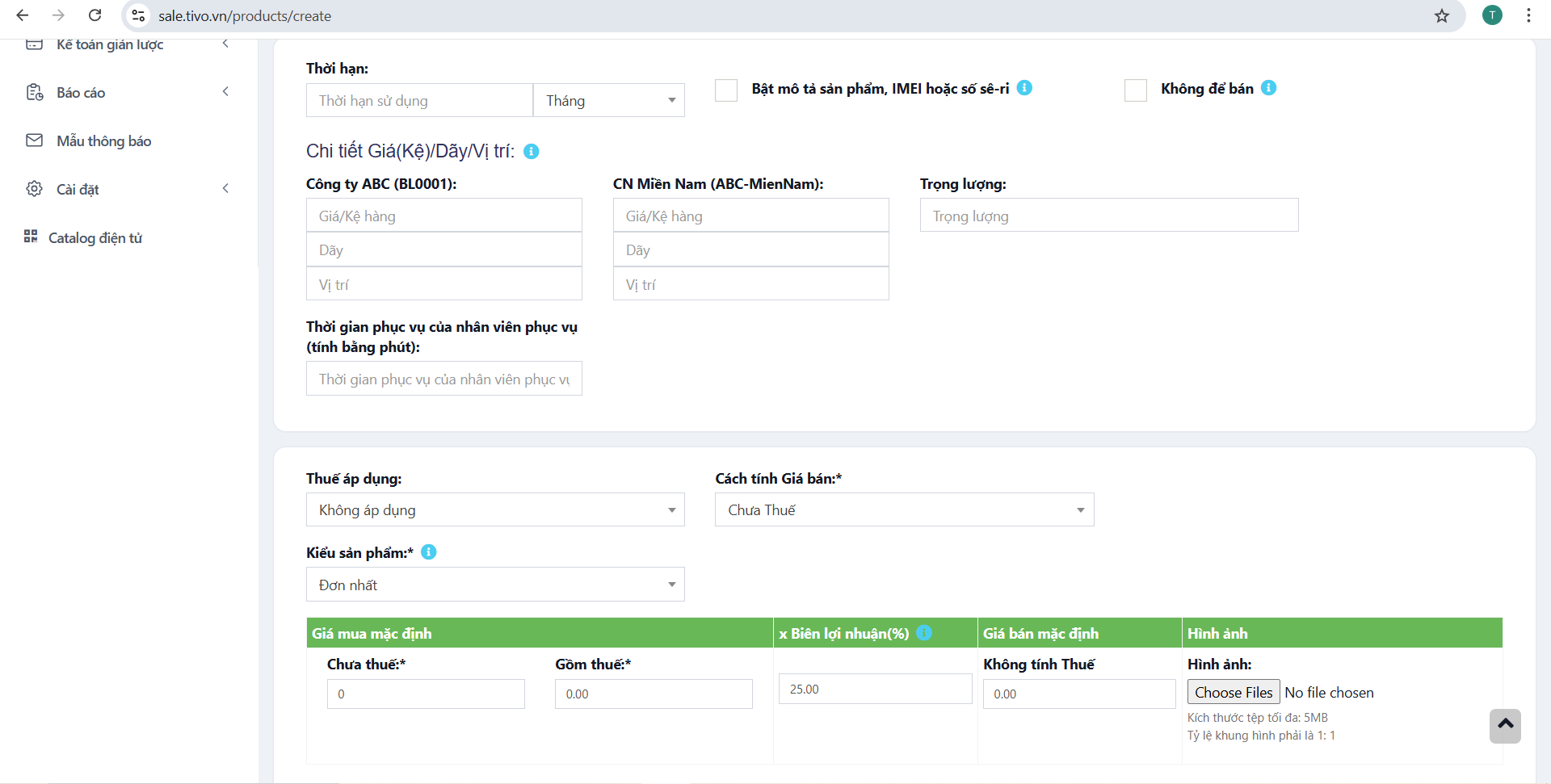
13. Lưu sản phẩm

4 chức năng lưu chính của phần mềm quản lý bán hàng:
1. Lưu
Đây là chức năng cơ bản để lưu trữ thông tin sản phẩm trong hệ thống. Khi chọn Lưu thì hệ thống sẽ chuyển đến mục Danh mục sản phẩm
2. Lưu và Thêm sản phẩm khác
Chức năng này cho phép người dùng thêm các sản phẩm mới vào hệ thống. Khi chọn Lưu và Thêm sản phẩm khác thì hệ thống sẽ vẫn ở mục Thêm sản phẩm cho sản phẩm mới tiếp theo của bạn. Chức năng này phù hợp khi bạn có nhiều sản phẩm mới và giúp bạn nhập liên tục.
3. Lưu và Khởi tạo tồn đầu kỳ
Chức năng này cho phép người dùng lưu và khởi tạo số lượng tồn kho đầu kỳ cho từng sản phẩm. Điều này giúp theo dõi chính xác tình hình tồn kho, làm cơ sở cho việc quản lý hàng tồn kho. Khi bắt đầu một kỳ mới, người dùng chỉ cần cập nhật số lượng tồn đầu kỳ, phần mềm sẽ tự động theo dõi biến động tồn kho.
4. Lưu và Thêm giá nhóm
Chức năng này cho phép người dùng lưu và gán nhóm giá cho sản phẩm này. Khi click vào mục Lưu và Thêm giá nhóm thì phần mềm sẽ chuyển sang phần Thêm hoặc sửa Nhóm giá bán cho sản phẩm
Bạn có thể lựa chọn và thêm nhóm giá cho sản phẩm do bạn tự thiết lập.
Nếu chọn Cố định : Giá bán = Giá mặc định + Số cố định thiết lập bên dưới. Nếu chọn Tỷ lệ % : Giá bán = Giá mặc định + Tỷ lệ % thiết lập bên dưới ( Nhập số dương để tăng giá bán, âm để giảm giá bán)